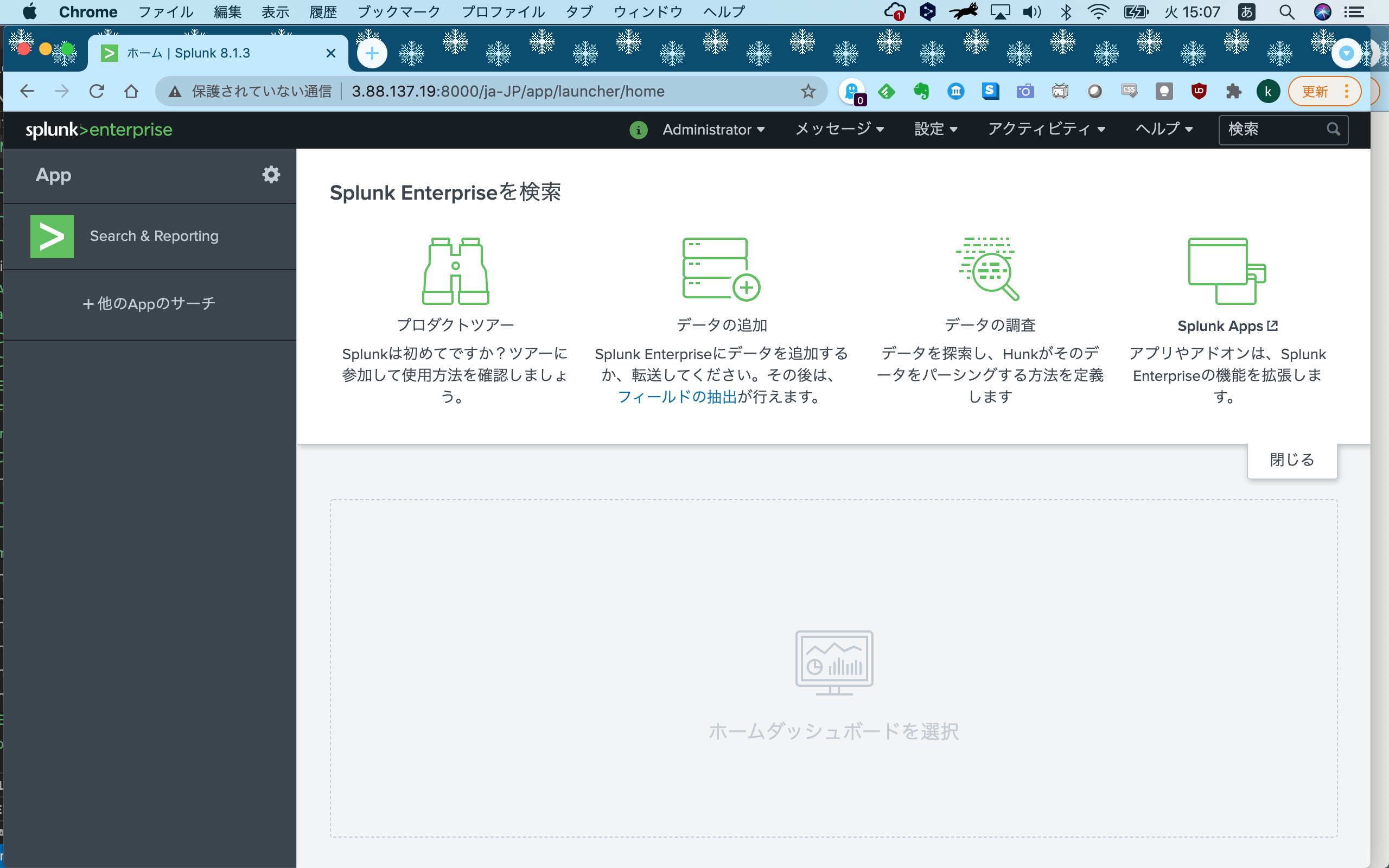AWSにはちゃんとあるんだけど、Free枠でできるかどうかよくわからなかったので、立ててみた。
EC2の準備
aws ec2 run-instances --block-device-mappings '{"DeviceName": "/dev/xvda", "Ebs": {"VolumeSize": 30}}' --image-id ami-0be2609ba883822ec --count 1 --instance-type t2.micro \
--key-name XXX --subnet-id subnet-XXXXX --security-group-ids sg-XXXXXXXXXX \
--user-data file://open.txt --output text
立ち上げ用スクリプト。ポイントはディスク容量をfree枠いっぱいの30GBにしているところ。
セキュリティグループでは22と8000番のポートを開けている。
yum update -y
yum install man-pages-ja -y
localectl set-locale LANG=ja_JP.UTF-8
timedatectl set-timezone Asia/Tokyo
source /etc/locale.conf
echo 'LANG=ja_JP.UTF-8' >> /etc/profile
以前作るのに苦労した記憶のあるec2-userのローカル時刻と日本語環境に直す起動ファイル。
Splunkのインストール
wget --content-disposition 'https://www.splunk.com/bin/splunk/DownloadActivityServlet?architecture=x86_64&platform=linux&version=latest&product=splunk&filename=.tgz&wget=true'
これで、いつでも最新版がダウンロードできる。
を見つつインストール。でも、ec2だとこのやり方そのままだとうまくいかないので、
sudo su
groupadd -g 503 splunker
useradd -u 501 -g 503 splunker
passwd splunker
su - splunker
# ここでsplunker
export SPLUNK_HOME=/usr/local/splunk
wget --content-disposition 'https://www.splunk.com/bin/splunk/DownloadActivityServlet?architecture=x86_64&platform=linux&version=latest&product=splunk&filename=.tgz&wget=true'
tar xvfs splunk*
exit
# ここでrootに戻る。
mv /home/splunker/splunk /usr/local/
exit
# ここでec2-userに戻る。
su - splunker
cd $SPLUNK_HOME/etc
cp splunk-launch.conf.default splunk-launch.conf
vi splunk-launch.conf
# SPLUNK_HOMEを定義
# 今回はSPLUNK_HOME=/usr/local/splunk
cd $SPLUNK_HOME/bin
./splunk start --accept-license
で起動する(はず。)
administratorのユーザ名とパスワードを聞かれるので、適当に打ち込む
アクセス
セキュリティグループがしっかり設定できていると、ログインが可能となる。
![]() なんか恥ずかしいのが右上にでている。
なんか恥ずかしいのが右上にでている。
まとめ
とりあえず、EC2を起動して、splunkをインストール及び起動ができた。
$SPLUNK_HOME/bin/splunk startの前にappsとか入れたりすると、データも含めて起動できそう。
あとは、ちょこちょこと自動化していきます。